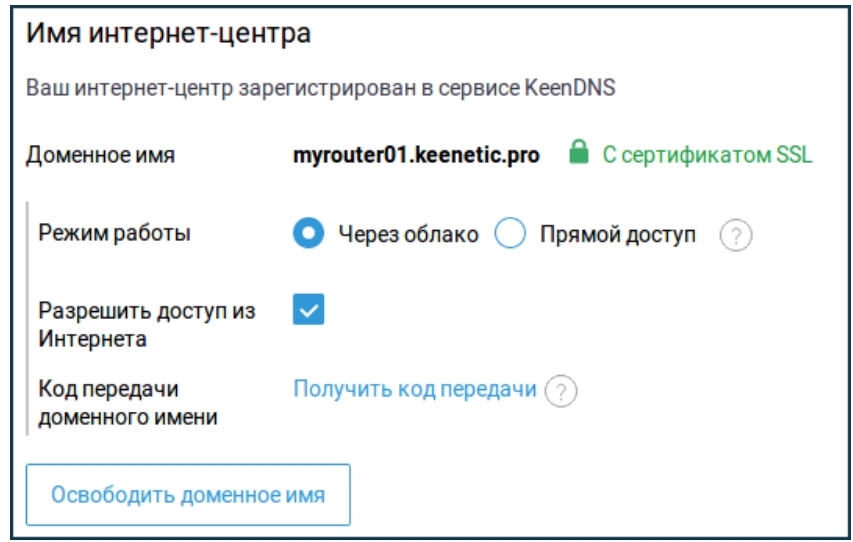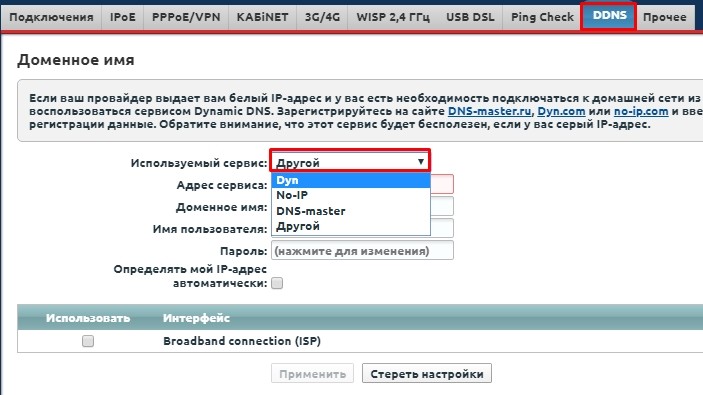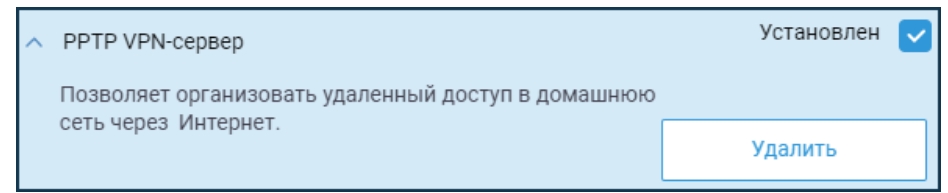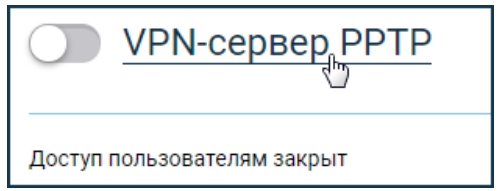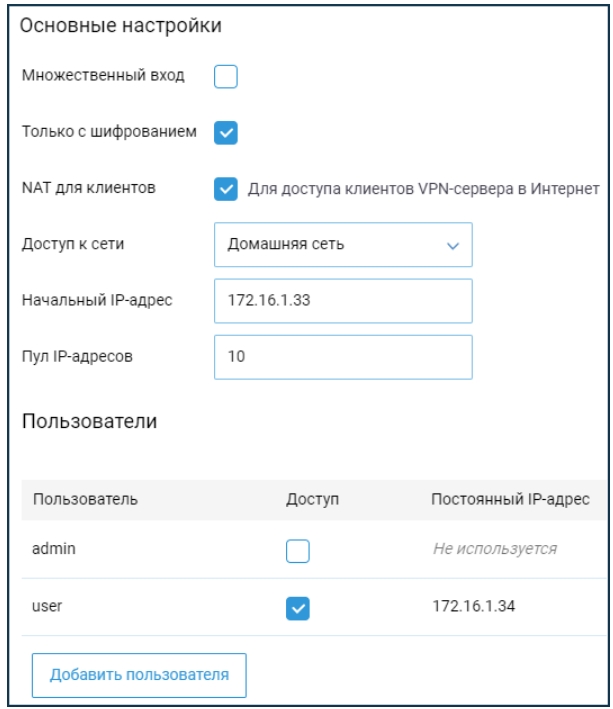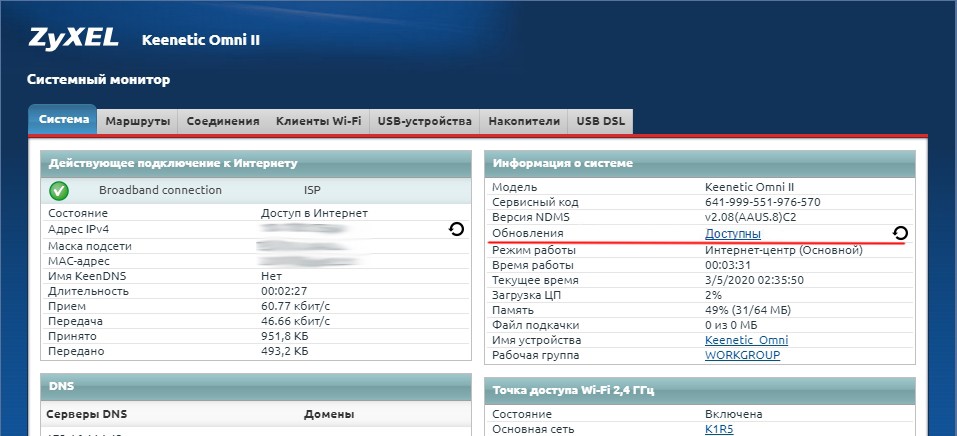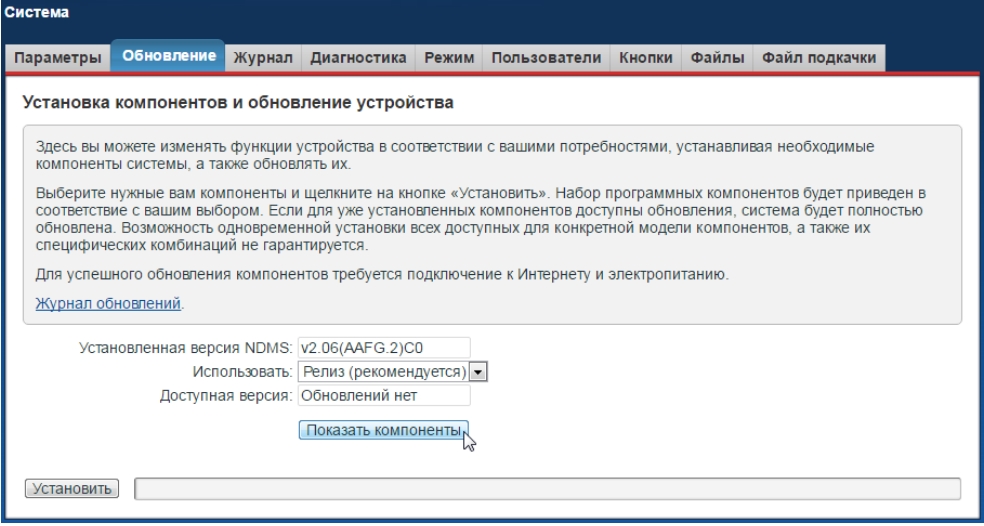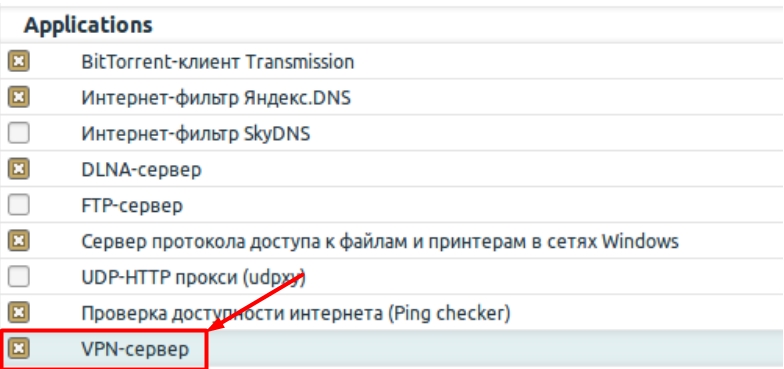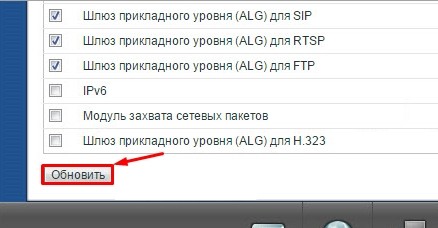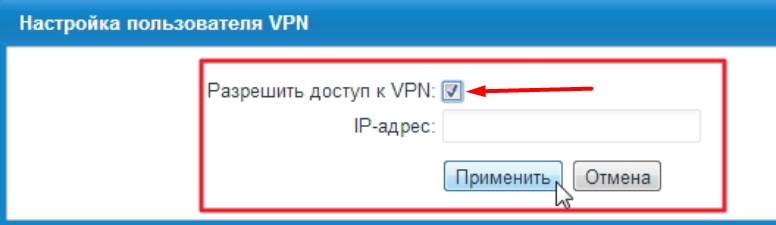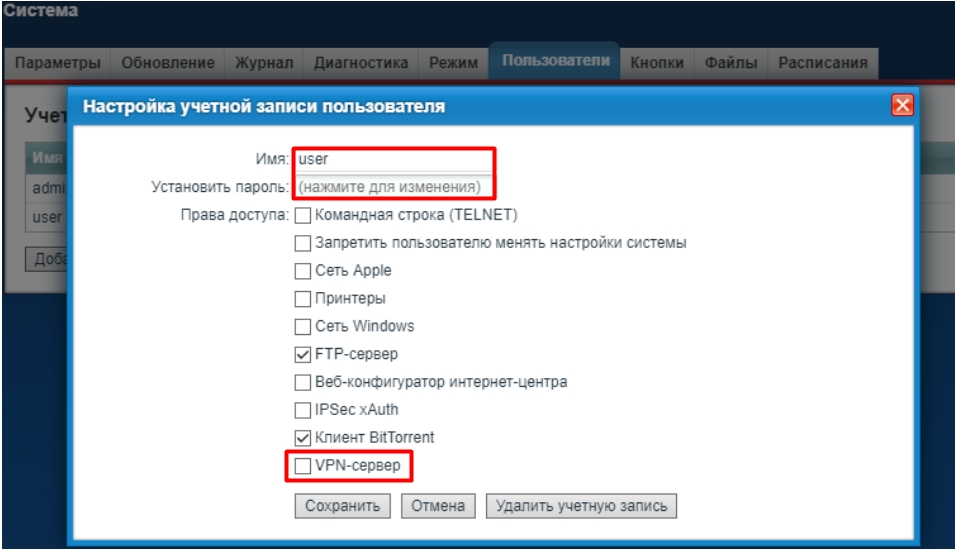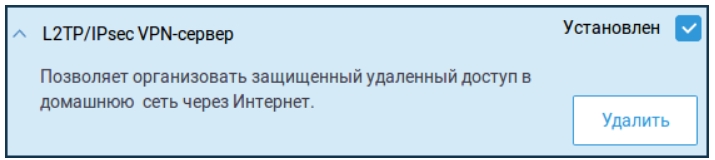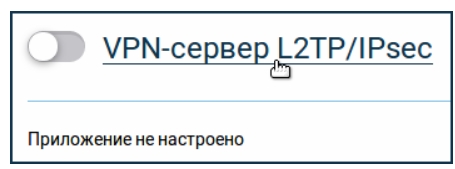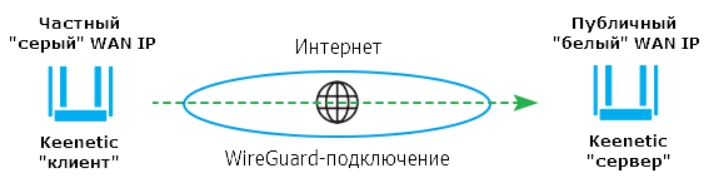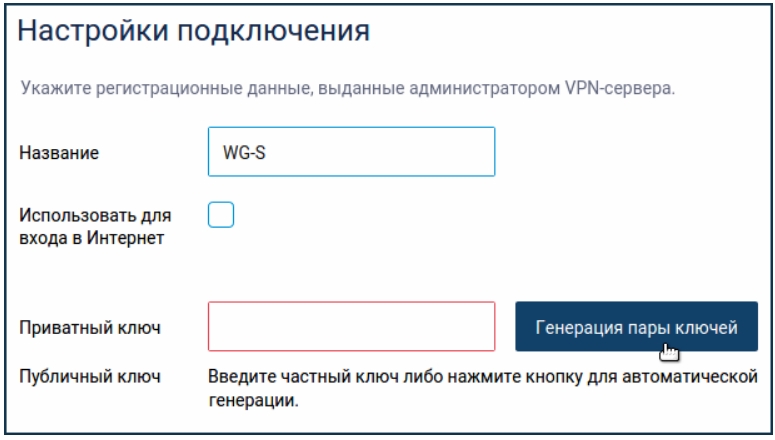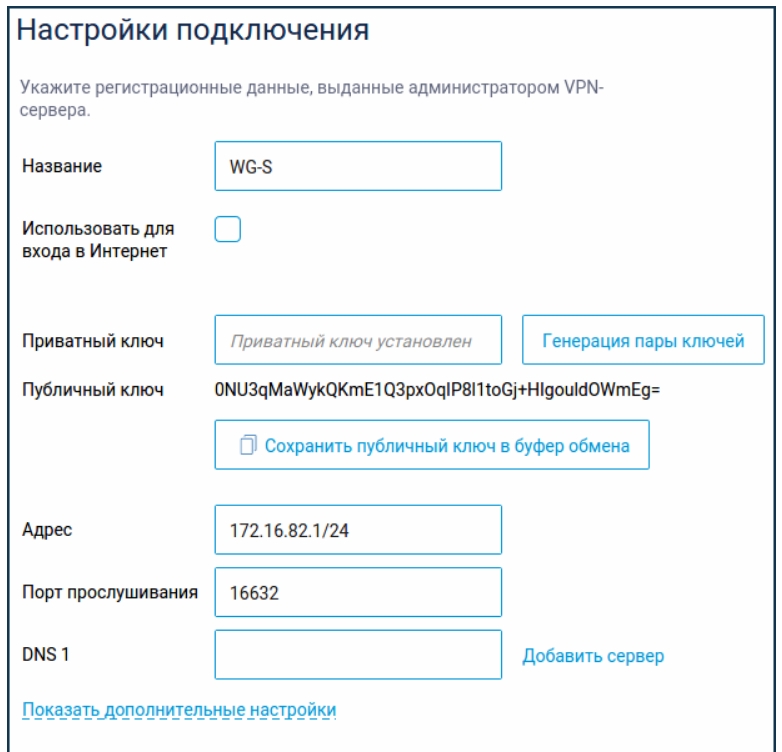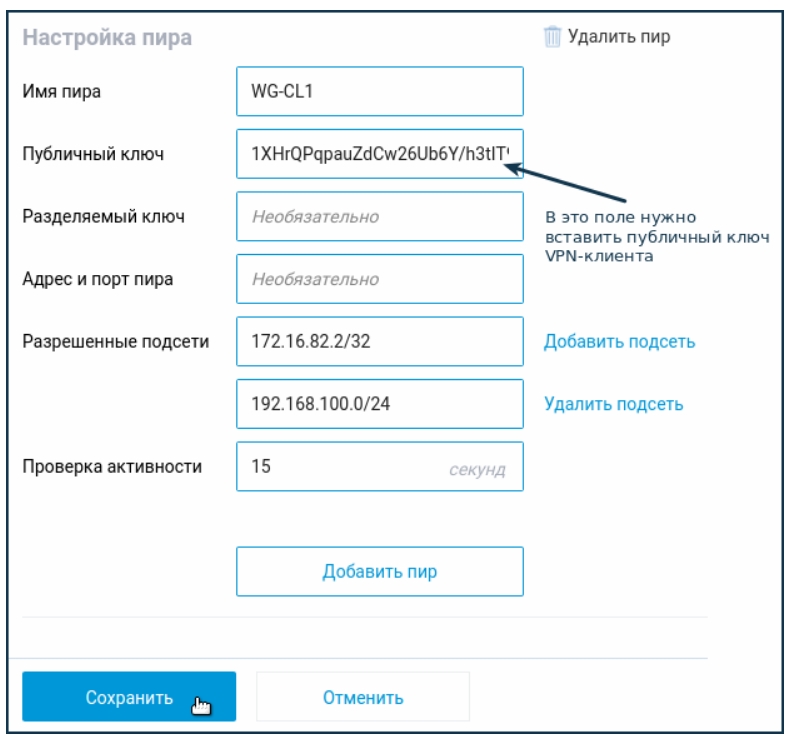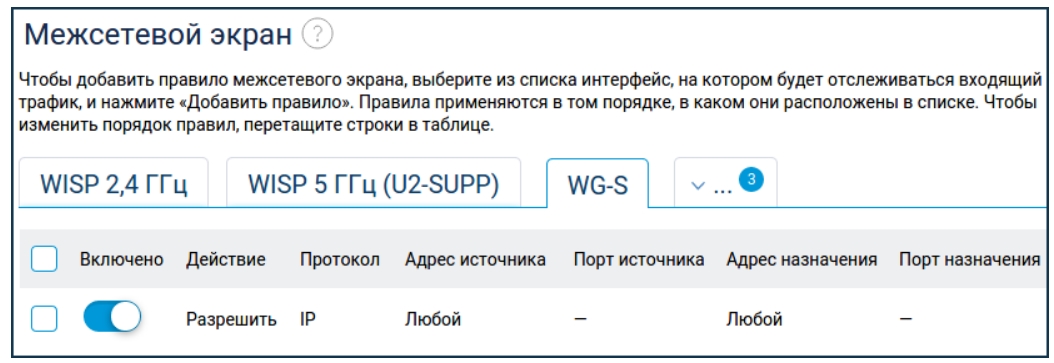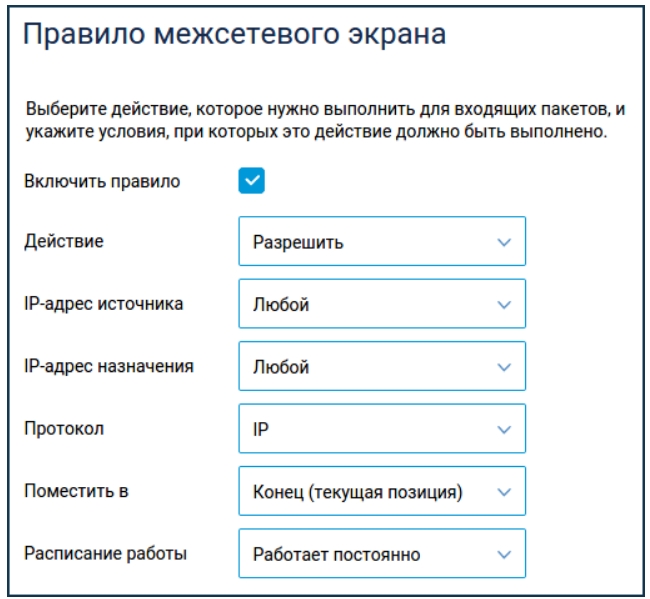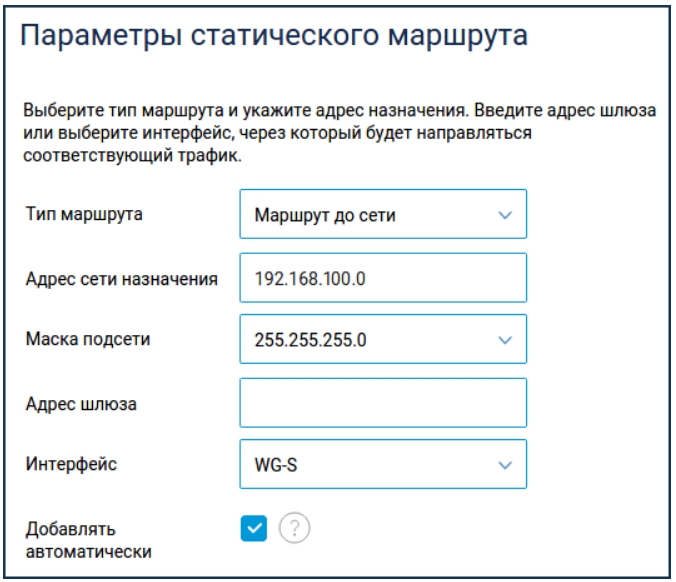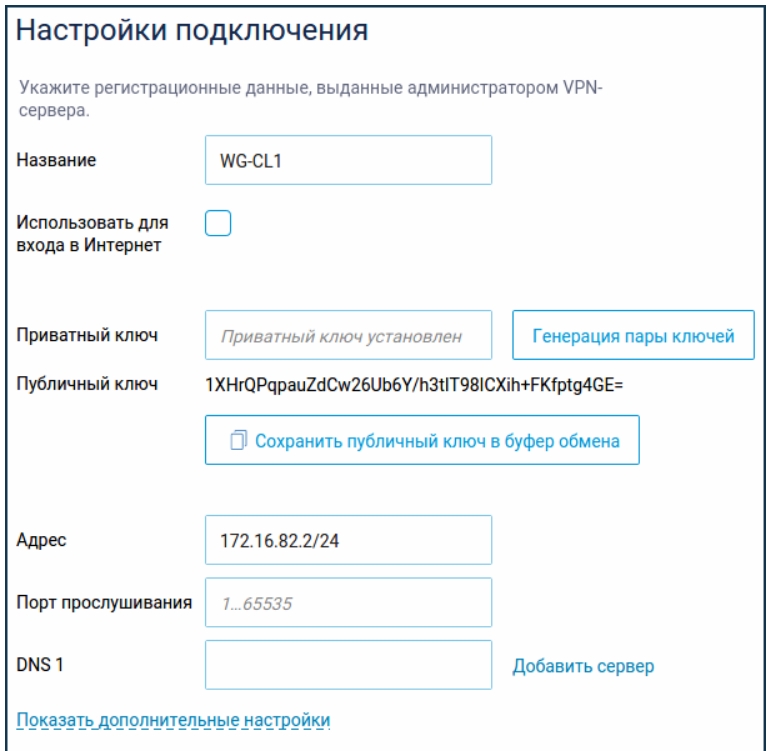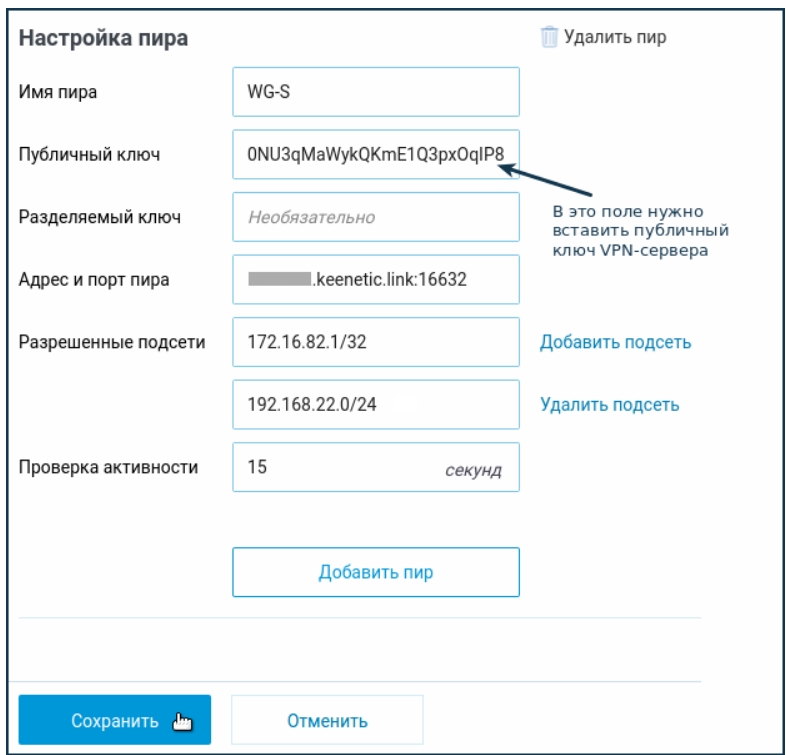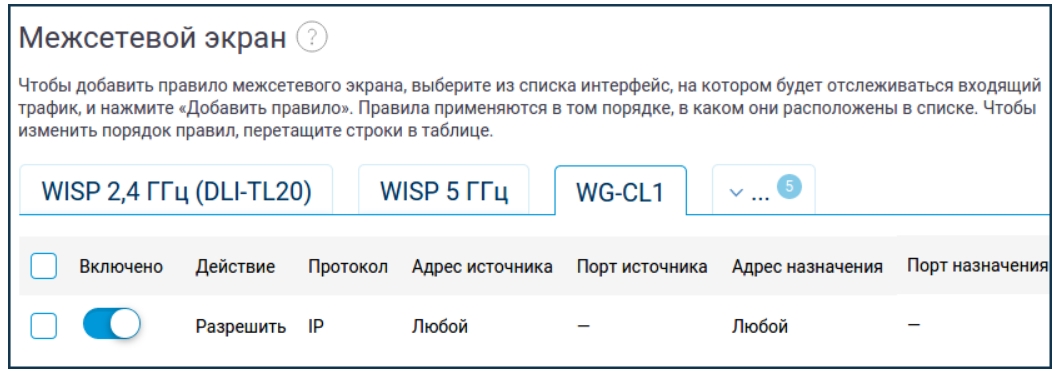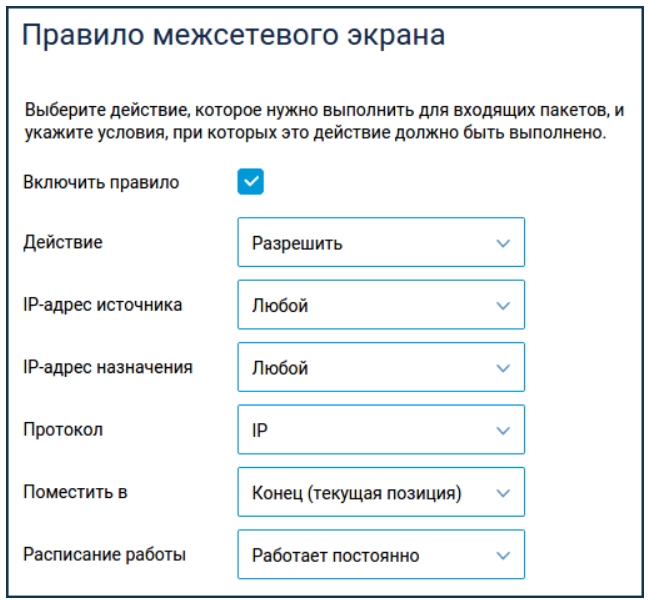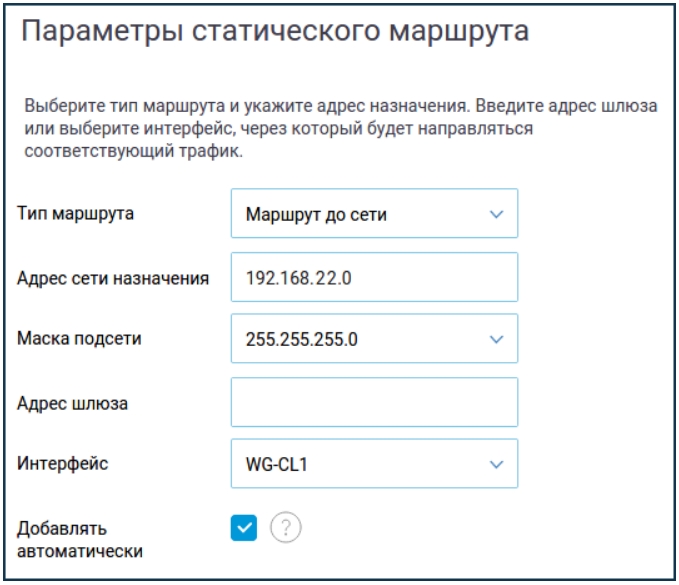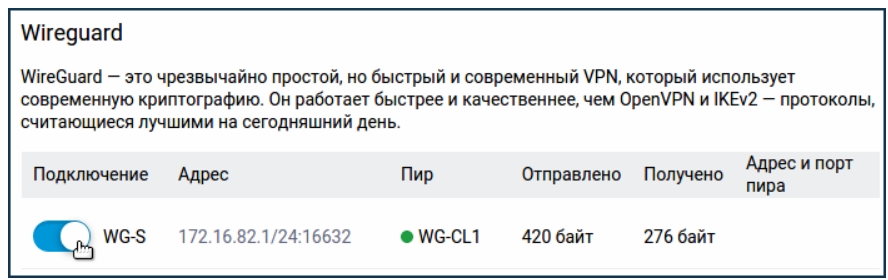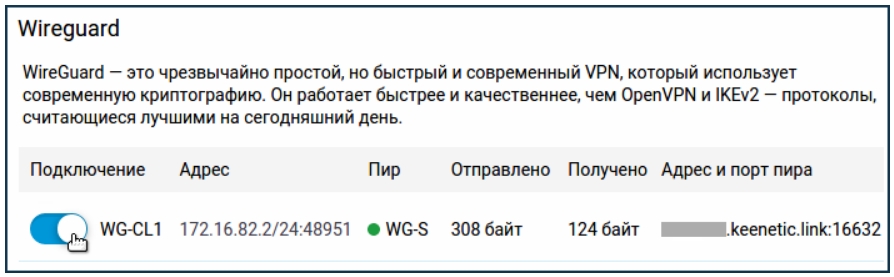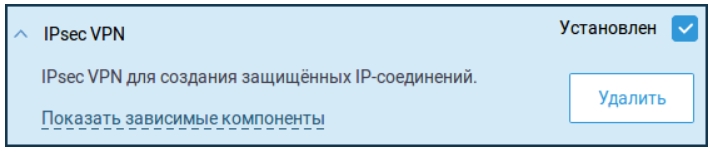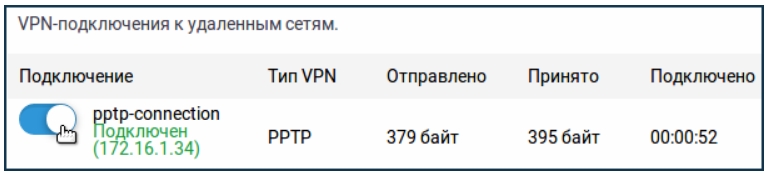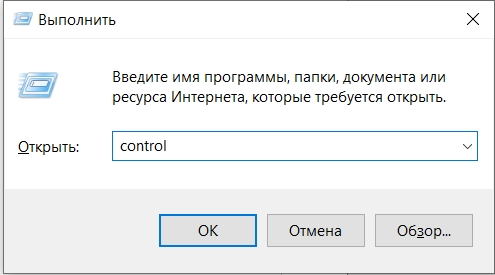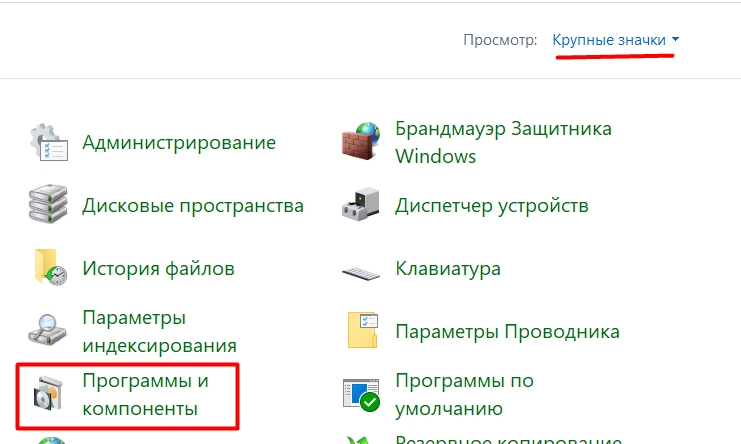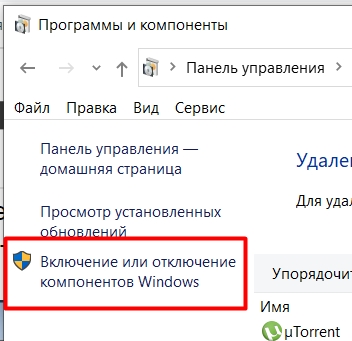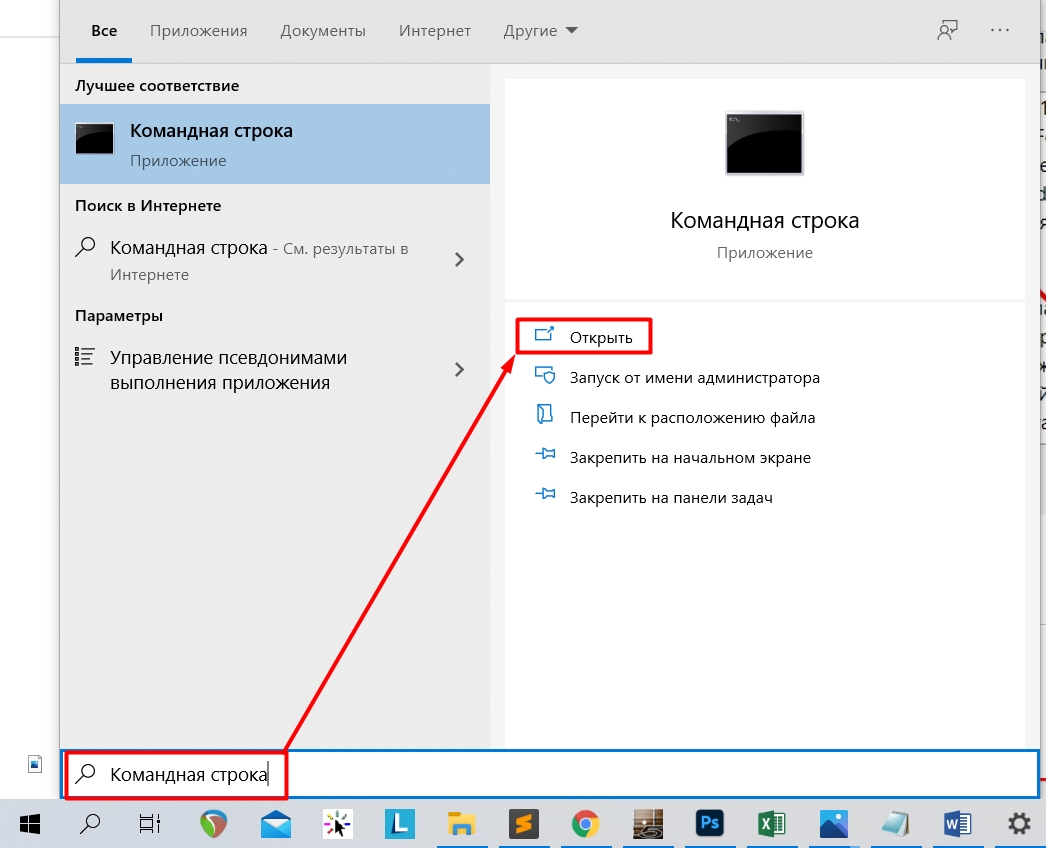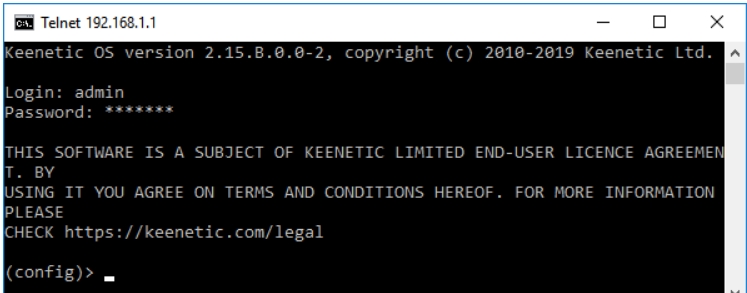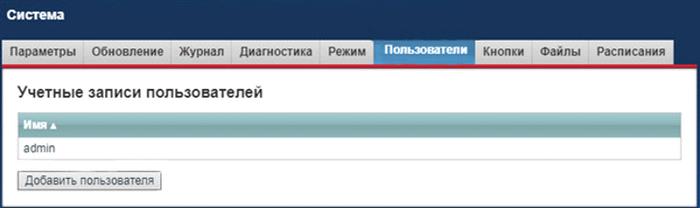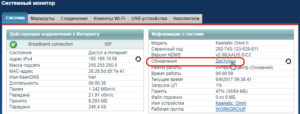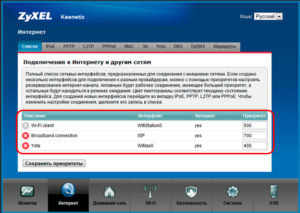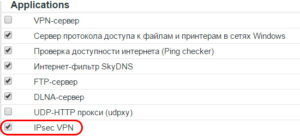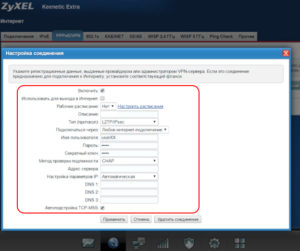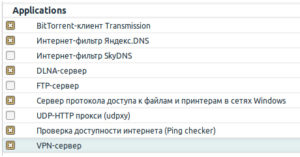Настройка маршрутизации в роутере zyxel vpn нескольких сетей
Обновлено: 04.07.2024
Всех горячо приветствую! Такая дичь написана на других сайтах по данному вопросу, что мне пришлось основательно подготовиться и написать свою инструкцию. Даже на официальной странице поддержки Keenetic не описаны некоторые моменты, что может привести к внезапному возгласу: «А почему не работает?!». Сегодня я расскажу вам, как правильно настроить VPN-сервер на роутере ZyXEL Keenetic, а также как к нему подключиться с разных устройств.
Если же вы хотите настроить сервер, а также подключиться, то я описал 3 способа подключения: PPTP, L2TP/IPSec и WireGuard. Первые два настраиваются достаточно просто, но подключение там идет прямое, и вы можете приконнектиться к серверу как с Windows, Android, iOS или с отдельного роутера любой модели (TP-Link, ASUS, D-Link и т.д.)
А вот WireGuard (Keenetic VPN) настраивается исключительно на новых маршрутизаторах – то есть у вас должно быть два роутера с последней прошивкой. В общем вы можете выбрать все варианты. На самом деле все делается просто, но в настройках есть много нюансов, о которых я подробно написал в статье. Некоторые сложности могут возникнуть с WireGuard. Именно поэтому я постарался описать все по шагам с картинками и пояснениями. Не торопитесь и читайте очень внимательно. В любом случае вы всегда можете обратиться ко мне в комментариях. Поехали!
Сначала вам нужно подключиться к локальной сети маршрутизатора – это можно сделать двумя способами:
- По кабелю, подключившись к локальному порту.
- По Wi-Fi.
Далее открываем браузер и вводим в адресную строку один из адресов:
ШАГ 2: Включение DDNS
Нужно, чтобы ваш провайдер обязательно использовал белый IP адрес, в противном случае доступ к VPN-серверу будет недоступен. Про белые и серые IP, а также про то, как узнать какой адрес у вас – читаем эту инструкцию. На новых прошивках есть возможность подключаться и к серым IP, но при использовании KeenDNS (это облачный DDNS сервис, который работает напрямую, так и через облако, поэтому его можно использовать даже с серыми IP).
В общем на первом шаге мы подключим службу DDNS, если ваш IP не является статичным.
Новая прошивка
- Для начала нам нужно настроить DDNS, можно использовать стандартный и бесплатный KeenDNS от Keenetic. Переходим в раздел «Доменное имя» и вводим любое наименование, которое мы будем использовать для подключения. Далее нажимаем «Зарегистрировать».
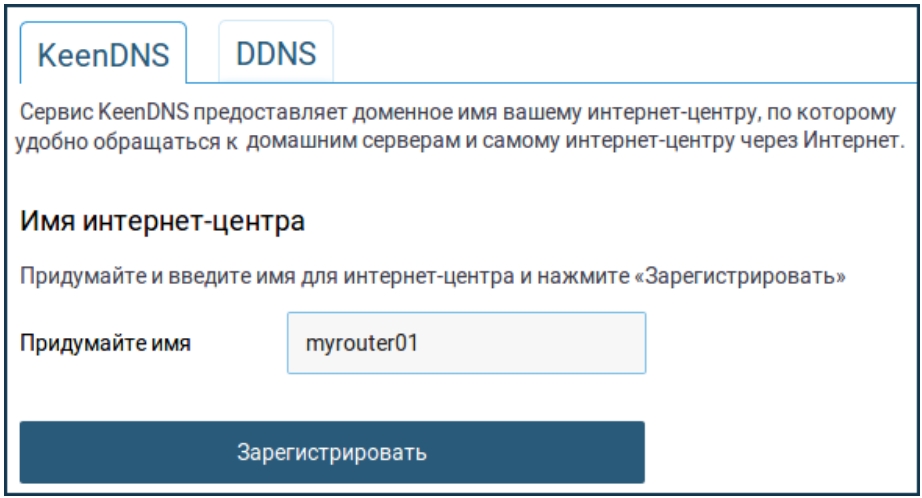
- Если имя свободное, то роутер сообщит об этом и предложит вам 3 поддоменных имени – выберите любое.
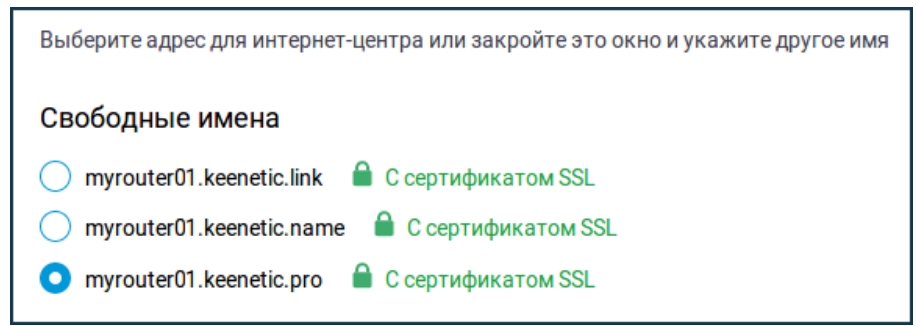
- Если у вас серый IP, то вам нужно перейти в «Общие настройки» и включить «Keenetic Cloud».
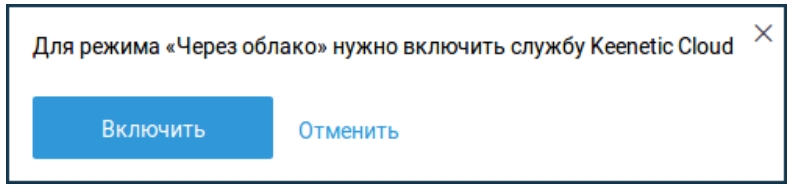
- Высветится вот такое окошко, подождите пока роутер получит SSL сертификаты. После этого вам нужно выбрать «Режим работы»:
- Через облако – если у вас серый IP.
- Прямой доступ – если IP белый.
![Настройка VPN на роутере ZyXEL Keenetic: создание и подключение за 4 шага]()
Старая прошивка
Понятно дело, используя внешний IP адрес, но что, если он динамический или серый. Хочу расстроить пользователей с серыми IP, тут ничего не поделаешь и единственный выход – это искать провайдера с белым IP. Второй вариант – это купить более новый роутер Keenetic, на котором есть облачная служба KeenDNS – она позволит прокинуть подключение даже с серым IP. Для тех, у кого белый IP, нам в любом случае нужно настроить DDNS, так как скорее всего у вас он конечно же белый, но динамический адрес, а поэтому, когда он поменяется – соединение просто отвалится.
В разделе «Интернет» перейдите в «DDNS» и посмотрите в список «Используемых серверов». По умолчанию у нас есть Dyn, No-Ip и DNS-Master – это все сторонние сервисы. Что вам нужно сделать? – вам нужно зайти на официальные сайты этих сервисов, зарегистрироваться и создать DDNS. Далее переходим сюда и вводим данные DDNS.
![Настройка VPN на роутере ZyXEL Keenetic: создание и подключение за 4 шага]()
ШАГ 3: Настройка сервера
Выберите один из вариантов подключения. Напомню, что для WireGuard у вас должно быть два роутера Кинетик с последней прошивкой.
VPN PPTP
При подключении по PPTP идет шифрование MPPE (Microsoft Point-to-Point Encryption).
Новая прошивка
![Настройка VPN на роутере ZyXEL Keenetic: создание и подключение за 4 шага]()
- Переходим в «Приложения» и включаем наш сервер.
![Настройка VPN на роутере ZyXEL Keenetic: создание и подключение за 4 шага]()
- Откроются настройки. Давайте пройдемся по пунктикам:
- Множественный вход – когда один и тот же логин и пароль используют несколько клиентов. Небезопасно, зато удобно.
- Только шифрование – не убираем эту галочку, иначе канал связи будет не зашифрован и данные могут перехватить.
- NAT для клиентов – использование интернета.
- Доступ к сети – ставим «Домашняя сеть», ведь именно к этой сети мы будем иметь доступ.
- Начальный IP-адрес – это начальный пул адресов для клиентов. Очень важно, чтобы клиентские адреса и адреса ваших локальных машин не пересекались, поэтому лучше установить другие настройки IP.
- Пул IP-адресов – максимальное число 10.
- Пользователи – тут вы можете использовать одного или создать несколько учетных записей.
![Настройка VPN на роутере ZyXEL Keenetic: создание и подключение за 4 шага]()
Старая прошивка версии NDMS 2.11 и меньше
Возможность настроить VPN сервер появилась с выходом версии операционной системы NDMS V2.04.B2. Также по PPTP к одному серверу можно подключить до 10 клиентов.
- Для начала нужно убедиться, что установлен компонент VPN-сервер. На главной нажмите по ссылке «Доступно» в разделе «Обновления».
![Настройка VPN на роутере ZyXEL Keenetic: создание и подключение за 4 шага]()
- Или вы можете перейти в раздел «Система», нажать по вкладке «Обновление» и далее ниже нажать «Показать компоненты».
![Настройка VPN на роутере ZyXEL Keenetic: создание и подключение за 4 шага]()
![Настройка VPN на роутере ZyXEL Keenetic: создание и подключение за 4 шага]()
![Настройка VPN на роутере ZyXEL Keenetic: создание и подключение за 4 шага]()
![Настройка VPN на роутере ZyXEL Keenetic: создание и подключение за 4 шага]()
- Для удобства мы будем использовать учетную запись администратора, нажмите по ней.
![Настройка VPN на роутере ZyXEL Keenetic: создание и подключение за 4 шага]()
![Настройка VPN на роутере ZyXEL Keenetic: создание и подключение за 4 шага]()
- Укажите логин, пароль клиента, а также не забудьте указать доступ к «VPN-серверу».
![Настройка VPN на роутере ZyXEL Keenetic: создание и подключение за 4 шага]()
VPN-сервер L2TP/IPsec
![Настройка VPN на роутере ZyXEL Keenetic: создание и подключение за 4 шага]()
![Настройка VPN на роутере ZyXEL Keenetic: создание и подключение за 4 шага]()
- Теперь вводим данные:
- Общий ключ IPsec – указываем любой ключ.
- Множественный вход – для того, чтобы использовать одну учетную запись на разных компах.
- NAT для клиента – чтобы подключенные клиенты имели доступ к интернету в этой сети.
- Доступ к сети – указываем «Домашняя сеть».
- Начальный IP-адрес – это адреса локальной сети, которые будут выдавать VPN клиентам. Они не должны совпадать с теми адресами, которые уже зарезервированы в вашей локальной сети. Поэтому лучше указать другой пул частных адресов.
- Пул IP-адресов – максимальное число поддерживаемых клиентов 10.
- В поле «Пользователь» можно создать новых пользователей, которые и будут подключаться к VPN. Для теста можете использовать администратора (admin).
VPN WireGuard
WireGuard был добавлен в версии KeeneticOS 3.3 и работает только с новой прошивкой. Аналогично данная штуковина работает только между двумя роутерами Keenetic. Наше подключение еще можно назвать «Site-To-Site VPN». Если у вас у одного из роутера есть белый IP, то лучше использовать его в качестве сервера. По сути мы объединим две сети в одну виртуальную локальную сеть.
![Настройка VPN на роутере ZyXEL Keenetic: создание и подключение за 4 шага]()
И еще очень важный момент, мы будем производить настройки одновременно на двух роутерах. То есть Web-интерфейс должен быть открыть сразу. Например, «Сервер» мы будем настраивать с компьютера, а «Клиент» с телефона. Но ничего страшного, если вы будете настраивать туннель между маршрутизаторами, которые находятся в разных точках мира.
![Настройка VPN на роутере ZyXEL Keenetic: создание и подключение за 4 шага]()
![Настройка VPN на роутере ZyXEL Keenetic: создание и подключение за 4 шага]()
- В поле «Адрес» вписываем IP туннеля с bitmask указать можно любой пул из частного диапазона:
- Если коротко, то частные адреса – это те, которые используются только в локальной сети, и их нет в интернете. Я в качестве примера указал 172.16.82.1/24. Также указываем порт номер 16632, именно на него и будет идти подключение от клиента к серверу. Роутер сам автоматически его откроет, поэтому его пробрасывать не нужно. Кликаем по кнопке «Добавить».
![Настройка VPN на роутере ZyXEL Keenetic: создание и подключение за 4 шага]()
![Настройка VPN на роутере ZyXEL Keenetic: создание и подключение за 4 шага]()
![Настройка VPN на роутере ZyXEL Keenetic: создание и подключение за 4 шага]()
- Устанавливаем настройки как на картинке ниже – просто все разрешаем.
![Настройка VPN на роутере ZyXEL Keenetic: создание и подключение за 4 шага]()
![Настройка VPN на роутере ZyXEL Keenetic: создание и подключение за 4 шага]()
- Вернитесь обратно в то подключение, которое мы создали и нажмите по кнопке, чтобы сохранить ключ – мы его будем вводить в настройки клиентского роутера.
- Переходим на вкладку настройки клиентского роутера, вводим название. В поле адрес вписываем адрес туннеля. На серверной машине мы указали 172.16.82.1, тут указываем 172.16.82.2. И не забываем указать /24. Добавляем пир.
![Настройка VPN на роутере ZyXEL Keenetic: создание и подключение за 4 шага]()
![Настройка VPN на роутере ZyXEL Keenetic: создание и подключение за 4 шага]()
- Теперь нужно настроить межсетевой экран. Добавляем правило.
![Настройка VPN на роутере ZyXEL Keenetic: создание и подключение за 4 шага]()
![Настройка VPN на роутере ZyXEL Keenetic: создание и подключение за 4 шага]()
- Теперь добавляем статический маршрут как на сервере. Все настройки такие же кроме:
- Адрес сети назначения – указываем начальный адрес пула локальных устройств сервера.
- Интерфейс – тут указываем интерфейс WG-CL1, через который мы и подключаемся к туннелю.
![Настройка VPN на роутере ZyXEL Keenetic: создание и подключение за 4 шага]()
- Если вы все сделали верно, то на вкладке «Wireguard» на обоих устройствах в колонке «Пир» вы увидите зеленый кружок с название второго роутера.
![Настройка VPN на роутере ZyXEL Keenetic: создание и подключение за 4 шага]()
![Настройка VPN на роутере ZyXEL Keenetic: создание и подключение за 4 шага]()
ШАГ 4: Подключение к VPN
Роутер ZyXEL Keenetic
ПРИМЕЧАНИЕ! Если вы не настраивали VPN-сервер и хотите подключиться к публичному, то можете попробовать бесплатные ВПН от Японского университета – про него подробно написано тут. Там также есть конфигурация с настройками.
Проверьте, чтобы были установлены компонент «IPsec VPN», если вы настраивали L2TP/IPSec подключение. Если вы настраивали PPTP, то ничего делать не нужно, так как этот компонент уже установлен по умолчанию.
![Настройка VPN на роутере ZyXEL Keenetic: создание и подключение за 4 шага]()
- Имя подключения – указываем любое название.
- Тип (протокол) – PPTP.
- Адрес сервера – наш DDNS или ваш статический IP.
- Имя пользователя и пароль – указываем учетную запись, которую мы используем для VPN.
- У L2TP/IPsec нужно также указать секретный ключ, который мы создали.
Как только настройки будут введены, сохраните все и не забудьте включить само подключение.
![Настройка VPN на роутере ZyXEL Keenetic: создание и подключение за 4 шага]()
Windows
Есть небольшая проблема в том, что Keenetic использует тип шифрования MPPE с ключом 40 бит – это связано с законодательством в РФ, Белоруссии и Казахстане. А на ОС Windows используется ключ 128 бит. Если вы прямо сейчас приступите к настройке, то подключение не произойдет. Но есть два выхода. Первый – мы изменим некоторые настройки в роутере. Второй – поменяем конфигурацию в Windows.
ВНИМАНИЕ! Выберите только один из двух вариантов.
- Нам нужно включить Telnet на Windows – для этого перейдите в «Панель управления». В Windows 10 нажмите на кнопки «Win» и «R» и введите команду:
![Настройка VPN на роутере ZyXEL Keenetic: создание и подключение за 4 шага]()
![Настройка VPN на роутере ZyXEL Keenetic: создание и подключение за 4 шага]()
- «Включение или отключение компонентов Windows».
![Настройка VPN на роутере ZyXEL Keenetic: создание и подключение за 4 шага]()
![Настройка VPN на роутере ZyXEL Keenetic: создание и подключение за 4 шага]()
![Настройка VPN на роутере ZyXEL Keenetic: создание и подключение за 4 шага]()
vpn-server mppe 128
system configuration save
exit- Заходим в редактор реестра – нажимаем по кнопке «Win» и «R» и вводим команду:
HKEY_LOCAL_MACHINE\System\CurrentControlSet\Services\Rasman\Parameters
![]()
VPN шлюзы Zyxel Zywall серий VPN, ATP и USG обладают обширными возможностями создания защищенных виртуальных сетей (VPN) для подключения как конечных пользователей (узел-сеть), так и создания подключения между шлюзами (сеть-сеть). В этой статье мы пройдем по всем моментам создания и настройки VPN подключения удаленных сотрудников.
Выбор подходящего VPN
Шлюзы позволяют создать три сценария подключения:
- L2TP over IPSec VPN
- SSL VPN
- IPSec VPN
Рассмотрим настройку каждого из них.
Предварительная настройка
Даже при столь обильном функционале шлюзов, создание подключений не составит труда для не сильно подготовленного человека, главное иметь в виду некоторые нюансы:
Для корректной работы L2TP VPN по средствам встроенного клиента на Windows требуется проверить включение службы «IKEEXT» (Модули ключей IPsec для обмена ключами в Интернете и протокола IP с проверкой подлинности)
![]()
Остальные советы из интернета о правке реестра стоит воспринимать с осторожностью, так как они могут только навредить.
В связи с таможенными ограничениями по отношению ввоза сетевого оборудования на территорию РФ, реализующее шифровально-криптографические функции, на шлюзах Zyxel «из коробки» доступно только шифрование DES.
На актуальной прошивке версии 4.35 есть возможность работы с CLI прямо из Web интерфейса и не требует отдельного подключения к шлюзу через консольный кабель, что сильно упрощает работу с командной строкой.
Для активации остальных режимов (3DES) — нужно через консоль ввести команды:
![]()
После ввода команды reboot шлюз перезапустится и позволит выбрать нужные режимы шифрования.
![]()
С нюансами разобрались, приступим непосредственно к настройке соединений.
Все примеры будут описаны с применением шлюза VPN50, VPN2S, ПК под управлением Windows, Android смартфона и иногда iPhone смартфона.
VPN50 выступает в роли «головного шлюза» находящегося в офисе/серверной.
Настройка L2TP подключения
Настройка L2TP на VPN50
Проще всего настроить VPN через Wizard. Он сразу создаст все правила и подключение.
После ввода логина\пароля открывается Easy mode (упрощенный режим управления)![]()
Настоятельно рекомендуем использовать его только в информационном режиме, так как создаваемые через Easy Wizard режимы VPN потом нельзя корректировать в Expert Mode.
Нажимаем верхнюю правую кнопку “Expert Mode” и попадаем в полноценный Web интерфейс управления![]()
Слева сверху иконка «волшебная палочка» — быстрая настройка:
![]()
Если настройки интернета отличаются от DHCP, первоначально требуется настроить WAN interface. Для настройки VPN выбираем правую иконку
![]()
Для настройки L2TP выбрать последний пункт «VPN Setting for L2TP».
![]()
Здесь нам предлагают ввести имя подключения, интерфейс, через который будет проходить трафик (стоит иметь в виду: если подключение к интернету происходит через PPPOE подключение, то и здесь соответственно нужно выбрать wan_ppp) и предварительный ключ.
![]()
На следующей странице вводим диапазон IP адресов, которые будут присваиваться клиентам.
Диапазон не должен пересекаться с другими интерфейсами на шлюзе!DNS сервер можно не прописывать, если не требуется пускать весь трафик (клиентский интернет) через VPN, что выбирается галочкой ниже.
![]()
На этой странице выводится информация о созданном подключении, проверяется правильность всех данных и сохраняется.
Всё! Подключение создано. Осталось создать пользователей для подключения к шлюзу.
![]()
На вкладке Configuration -> Object -> User/Group создаются пользователи (требуется ввести имя и пароль.)
![]()
На соседней вкладке для удобства можно создать группу и внести в нее список пользователей. Если удаленных пользователей более одного, то группу в любом случае придется создавать.
![]()
На вкладке VPN-L2TP VPN в пункте Allowed user выбираем созданную ранее группу или единичного пользователя, которые смогут подключаться по L2TP.
На этом создание подключения по L2TP на шлюзе можно считать настроенным.
Перейдем к настройке клиентов.Настройка клиентов L2TP
Настройка L2TP на клиентах Windows
На Windows 10 настройка L2TP производится штатными средствами:
![]()
- Поставщик услуг – Windows (встроенные)
- Имя подключения – на выбор
- Имя или адрес сервера- IP адрес VPN шлюза
- Тип VPN- L2TP с предварительным ключом
- Общий ключ- ток ключ, что создавался на первом пункте Wizard'а
- Логин и пароль пользователя из группы разрешенных
![]()
Выставляется правильные шифрование и протоколы как на изображении.
![]()
Во вкладке Дополнительные параметры меняется предварительный ключ
![]()
Так же рекомендуется на вкладке Сеть отключить протокол IPv6
На этом подключение готово.
Настройка L2TP на клиентах Android
Иногда требуется подключать и мобильных сотрудников к корпоративной сети.
На Android смартфонах это делается в меню:
![]()
Здесь вводится имя подключения, выбирается тип VPN L2TP/IPSec PSK, вводится общий ключ, имя пользователя и пароль.
После подключения должен появиться значок «Ключ», который информирует о VPN соединении.
Настройка L2TP на клиентах Iphone
Настройка Iphone практически не отличается от клиентов android
![]()
По пути
создается новое подключение, где прописывается Описание (название подключения), Сервер (ip адрес шлюза), имя пользователя с паролем и общий ключ. Готово.![]()
После создания и подключения VPN в верхнем правом углу будет отображаться иконка «VPN», как индикатор поднятого соединения.
![]()
Тапнув по конфигурации так же можно увидеть информацию о соединении.Настройка L2TP на аппаратном клиенте VPN2S
А теперь покажем, как подключить к корпоративной сети удаленного клиента, у которого дома установлен недорогой шлюз Zyxel VPN2S.
Для подключения VPN2S клиентом L2TP настройка так же не составит труда. Тут даже не требуется «Wizard», все правила изначально созданы.
Первым делом в Configuration -> VPN -> IPsec VPN нужно включить стандартные конфигурации.
![]()
В Gateway конфигурации ввести Peer Gateway Address (IP адрес шлюза) и ключ.
![]()
На вкладке L2TP VPN поставить галочку Enable, на против IPsec (имя дефолтной конфигурации) Enforce, ввести имя и пароль пользователя и, если требуется, включить NAT.
![]()
После этого перейти обратно на вкладку IPsec VPN и убедиться, что в Connection Tunnel горит «зеленый глобус», сигнализирующий о поднятом соединении.
Настройка SSL подключения
Настойка SSL на шлюзе VPN50
Для настройки SSL VPN (которых к слову без лицензии меньше, чем L2TP, но имеющие более защищенное подключение) потребуется:
![]()
На вкладке VPN -> SSL VPN создается новое правило, в котором указывается имя, список пользователей\групп, пул выдаваемых IP адресов и список сетей, в который будет доступ клиентам.
![]()
Делается это по пути Object -> Service -> Service Group.
Настройка клиентов SSL
Настройка SSL на клиентах Windows
Для подключения клиента Windows используется программа ZyWALL SecuExtender 4.0.3.0.
![]()
Настройка заключается лишь в введении IP адреса шлюза и логина\пароля пользователя.
Так же можно поставить галочку «запомнить пользователя», чтобы не вводить каждый раз.![]()
В процессе подключения согласиться со всплывающим предупреждением
![]()
После подключения во вкладке Status будет показана информация о соединении.
Настройка VPN IPsec подключения
Настройка VPN IPsec на VPN50
Перейдем к настройке самого безопасного VPN IPsec.
На вкладке VPN -> IPsec VPN -> VPN Gateway создается новое правило![]()
Где указывается имя, версия IPsec, ключ, режим согласования и варианты шифрования.
![]()
В соседней вкладке VPN Connection создается новое подключение, настройки по аналогии с созданием L2TP.Настройка VPN IPsec на клиентах
Настройка VPN IPsec на клиентах Windows
Программа для подключения IPSec VPN на Windows располагается по ссылке.
![]()
Подключение создается через «мастер создания туннеля IKE V1» (так как на шлюзе был выбран именно он).![]()
На этой вкладке вводится IP адрес шлюза, ключ и подсеть шлюза- далее- готово.
![]()
В первой фазе проверяется соответствие параметров шифрования.![]()
Так же и во второй фазе
![]()
Если всё сделано правильно, то подключение поднимется, о чем будет сигнализировать зеленый индикатор.
Настройка VPN IPsec на VPN50 с предоставлением конфигурации
Шлюз позволяет упростить настройку у пользователей посредством запроса конфигурации прямо со шлюза. Для этого на вкладке VPN -> IPSec VPN -> Configuration Provisioning
включается функция предоставления конфигурации![]()
Добавляется новая конфигурация, где выбирается созданное VPN подключение и группа пользователей. Активировать и сохранить.
После этого в ZyWALL IPSec VPN Client будет доступна возможность загрузки конфигурации прямо со шлюза.
![]()
В меню Конфигурация выбрать пункт «Получить с сервера»
![]()
Где нужно ввести только IP адрес шлюза, логин и пароль пользователя.
![]()
После успешного соединения будут получены все нужные настройки и создано новое подключение.
Заключение
Были рассмотрены самые популярные варианты подключения VPN с различными клиентскими устройствами. Но самих вариантов еще очень много.
Благодаря обширному функционалу шлюзов Zyxel, есть возможность расширить рабочую сеть далеко за пределами офиса с минимальными затратами на настройку и поддержку.
Больше информации вы можете найти на странице технической поддержки Zyxel
Обсудить статью и получить поддержку вы можете в нашем телеграм-чате.
Защита информации в 21 веке стоит наиболее остро, ведь хищение данных может осуществляться совершенно незаметно для пользователя компьютера. Чтобы предотвратить утечку, достаточно правильно настроить цифровое оборудование, в том числе устройства, предназначенные для подключения к сети Интернет. В этой статье пойдет речь о настройке на роутере Keenetic надежного VPN-сервера.
![Роутер Keenetic]()
Для чего может понадобиться настройка VPN на роутере
Наиболее часто выполнять операцию по настройке VPN возникает необходимость, когда требуется настроить защищенную сеть для работы сотрудников фирмы из дома. Таким образом, каждый работник, вне зависимости от способа подключения к интернету и своего местонахождения, получает возможность получить доступ к защищенной информации.
Организация защищенной сети передачи данных может понадобиться не только крупным корпорациям. Каждый человек, который заботиться о сохранности данных, может использовать такой способ подключения к сети интернет. В этом случае, он получит возможность работать в защищенной домашней сети даже с мобильного устройства.
Первоначальная настройка роутера
Подготовительный этап является обязательной составляющей при организации защищенной сети с использованием роутера Keenetic. Для установки первоначальных настроек необходимо вначале подключить роутер к сети питания. Затем, используя патч-корд, осуществляется соединение роутера с компьютером. Кабель поставщика услуг связи необходимо подключить к разъему WAN роутера.
![Подключение роутера]()
На следующем этапе рекомендуется обновить микропрограмму сетевого устройства. Настройка VPN-сервера PPTP роутера Keenetic возможна только на приборах с программой NDMS V 2.04.B2.
Перед настройкой защищенной сети следует также определить тип IP-адреса, предоставляемого оператором интернета. Для использования VPN на оборудовании Keenetic потребуется приобрести у провайдера статический айпи.
Установка VPN-подключения
После подключения и настройки роутера можно приступить к организации на устройстве ZyXEL VPN-сервера. Эту процедуру рекомендуется выполнять в такой последовательности:
- Открыть настройки роутера на компьютере.
- Отметить необходимость активации опции VPN-сервера.
- После перехода по соответствующей вкладке, необходимо указать параметры как на рисунке ниже.На картинке размер пула адресов ограничен десятью, но в зависимости от модели этот параметр может изменяться в широких пределах.
- Когда все необходимые настройки будут внесены, их следует обязательно сохранить. Для этой цели необходимо нажать кнопку «Применить».
На этом внесение необходимых изменений в настройку PPTP-сервера роутера Keenetic можно считать завершенным. Но для правильной работы оборудования потребуется также отредактировать учетные данные пользователей, которые смогут подключаться к защищенной сети.
Настройка учетных записей пользователей
Для того чтобы отредактировать учетные записи пользователей, необходимо также зайти в настройки роутера Keenetic и осуществить следующие действия:
![Учетная запись]()
Перейти в раздел «Конфигурации учетных записей пользователей», после чего левой кнопкой мыши нажать на «admin».
![Настройка пользователя]()
В открывшемся окне разрешить доступ к VPN и нажать кнопку «Применить».
![Пользователи]()
Во вкладке «Пользователи» необходимо добавить клиентов сети, нажав на кнопку «Добавить пользователя».
Сохранить изменения, нажав на соответствующую кнопку.
После проведения вышеописанных операций оборудование с внесенными в разрешенный список клиентами может быть использовано для организации сети.
Распределение приоритетов
Если программное обеспечение роутера Keenetic обновлено до версии 2.0, то каждому владельцу маршрутизатора этого типа доступна опция распределения приоритета. В обновленном ПО можно создавать каналы, которые будут использовать физические либо виртуальные порты. Вне зависимости от способа организации сети каждому такому каналу можно присваивать тот или иной приоритет.
![Подключения к интернету]()
Эта функция позволяет сделать более стабильным процесс подключения к интернету. Например, в качестве основного способа подключения к сети Интернет можно выбрать кабельного провайдера, но в случае наличия нестабильной связи будет задействован резервный способ, например, беспроводной 4G.
VPN-туннель IPsec
Стандарт VPN-соединения IPSec является одним из самых безопасных. Высокий уровень надежности обеспечивается за счет протоколов, которые добавляют заголовки к IP-пакету (инкапсуляции). Кроме того, такой способ подключения позволяет получить:
- Симметричные алгоритмы.
- Криптографический способ проверки целостности данных.
- Возможность идентификации узла.
Многие модели роутеров Keenetic позволяют создавать VPN-туннели этого типа. Например, новые устройства Keenetic GIGA не только обладают высоким уровнем защиты передаваемых данных, но и обеспечивают скорость до 400 Мб/с. Для первого поколения устройств функция VPN недоступна.
Если ранее передача данных не осуществлялась таким образом, то следует настроить роутер. Для этой цели потребуется выполнить обновление управляющей программы. Чтобы загрузить необходимую опцию, следует обязательно выбрать в настройках загрузки новых функций IPsec.
После успешного обновления ПО оборудование должно автоматически перезагрузиться. Если этого не произошло, то необходимо отключить и снова включить роутер, после чего зайти в настройки оборудования. Для создания VPN-туннеля потребуется перейти в раздел «Интернет» и создать новое соединение с настройками, как показано на рисунке ниже.
![Настройка соединения]()
Описание соединения может быть любым, этот параметр необходим для идентификации соединения. При указании пароля и секретного ключа следует ввести последовательность символов без ошибок, иначе новый канал связи невозможно будет активировать. Если соединение будет использоваться для выхода в интернет, то следует не забыть отметить галочкой этот пункт при настройке соединения.
Как правило, во всех устройствах, поддерживающих возможность создания VPN-туннеля IPsec, адрес сервера и DNS-адрес формируются в автоматическом режиме.
После создания подключения его можно будет выбрать в соответствующем списке управляющей программы роутера.
Советы и рекомендации
В процессе настройки и использования маршрутизации VPN на роутерах Keenetic не лишним будет знать о некоторых нюансах, например:
- Для проверки наличия пользователя в ОС роутера можно использовать альтернативный доступ в интернет Open VPN.
- Следует не забывать о том, что максимальное количество соединений на оборудовании этого типа не должно превышать 10.
- Секретные данные для входа в сеть (логин и пароль) не следует сохранять на компьютере или мобильном устройстве.
Заключение
Благодаря возможности установки VPN-сети с помощью Keenetic можно осуществлять безопасный вход в домашнюю или рабочую сеть, используя любые подходящие для этой цели устройства. Если настройка оборудования была выполнена правильно, то можно не сомневаться в надежности защиты и бесперебойности работы устройства.
Во многих организациях сотрудникам в целях экономии бюджета обеспечивается удаленный доступ к рабочим местам. Для этого необходимо использовать защищенный канал связи, основанный на технологии Virtual Private Net, или VPN. Рассмотрим подробнее, как корректно произвести настройку VPN на Zyxel Keenetic.
Подготовка роутера
Прежде чем создавать VPN-сервер на сетевых устройствах Zyxel Keenetic, необходимо провести первоначальную настройку оборудования.
![Схема]()
Подключаем девайс к сети электропитания. «Патч-корд» одним разъемом вставляем в роутер, а вторым – в сетевой адаптер на компьютере, с которого будет производиться настройка. Кабель, проведенный провайдером, подключается к специальному разъему WAN на сетевых устройствах Zyxel. Схематически должна получиться такая картина:
На следующем этапе открываем браузер и настраиваем соединение с интернетом. Подробные инструкции о том, как настроить доступ к «мировой паутине» на разных моделях роутеров, представлены на нашем сайте. Здесь мы рассмотрим, как настроить VPN на Zyxel всех моделей Keenetic.
![Проверка обновлений]()
После того как доступ к интернету получен, проверяем наличие актуальной версии прошивки для операционной системы. При необходимости производим обновление внутреннего ПО до последней версии, так как только роутеры Zyxel серии Keenetic с микропрограммой NDMS V2.04.B2 и выше поддерживают функцию VPN.
Второй важный пункт: оборудование должно иметь «белый» IP-адрес в «глобальной сети». Это необходимо для того, чтобы при активации удаленного подключения клиент мог однозначно идентифицировать свой VPN Server Keenetic на разных моделях Zyxel. Получают его у провайдера за дополнительную ежемесячную оплату.
Настройка VPN-подключения
Если все вышеуказанные условия соблюдены, переходим к настройке VPN на маршрутизаторе Zyxel Keenetic.
На этом настройка роутера Zyxel Keenetic завершена, разрешено устанавливать VPN-связь.
Приоритеты подключений
Начиная с версии 2.0, встроенное ПО роутеров компании Zyxel поддерживает функцию распределения приоритетов. По сравнению с первой версией присутствует возможность комбинирования соединений разными способами.
![Приоритет]()
Созданные каналы используют либо физические порты сетевого устройства, либо виртуальные интерфейсы. Каждому каналу связи, создаваемому на оборудовании, присваивается приоритет. Его значение редактируется вручную либо остается без изменений:
На скриншоте наивысший приоритет отдан интерфейсу ISP. Это стандартная настройка для доступа к интернету по сетевому кабелю.
Следующим идет Yota: подключение по беспроводному каналу связи. Если первый вариант перестанет работать, роутер автоматически перейдет на указанный режим. Таким образом настраиваются резервные каналы связи и VPN-соединения.
VPN-туннель IPSec
![IPsec]()
Выбираем опцию «Показать компоненты». Отмечаем пункт IPsec, как показано на скриншоте ниже:
![Настройка соединения]()
ОС предложит установить его в функционал, соглашаемся. После окончания процесса инсталляции оборудование перезагрузится. Затем открываем раздел «Интернет», вкладку PPPoE/VPN. Создаем новое соединение, проводим следующие настройки:
Завершаем процесс создания нажатием кнопки «Применить». Теперь соединение появится в перечне доступных подключений. Оно используется для создания защищенного канала связи по протоколу IPsec. Android или iOS-совместимые мобильные устройства работают по данной технологии.
Несколько слов про OpenVPN
Протоколы, используемые на сетевых оборудованиях Zyxel, осуществляют две функции:
- PPTP и L2TP – VPN-доступ к серверам провайдера.
- IPSec и OpenVPN – помогают конфигурировать отдельные серверы для создания защищенных каналов связи под личные «нужды».
![Компоненты]()
Про первый вариант было рассказано выше, здесь остановимся на втором. Способ является дополнительной опцией, доступен не на всех моделях Zyxel. Компонент был добавлен в ОС роутеров, начиная с версии NDMS v2.10.B0. Чтобы проверить его совместимость с моделью роутеров Zyxel, заходим в раздел «Компоненты» и смотрим по наличию. Также пользуемся информацией на официальном сайте вендора.
OpenVPN часто применяют как альтернативное подключение к «мировой паутине». Пользователь проверяет, установлен ли он в ОС роутера.
Более подробно о настройке OpenVPN будет рассказано в отдельной публикации.
Читайте также: